Recall-Funktion - Einrichtung der Recallarten
Um über die Recall-Funktion zu verfügen, muss vorab die Einrichtung der Recall-Arten stattfinden. Über das Startmenü/ Eigene Listen rufen Sie den Menüpunkt Recallarten auf.
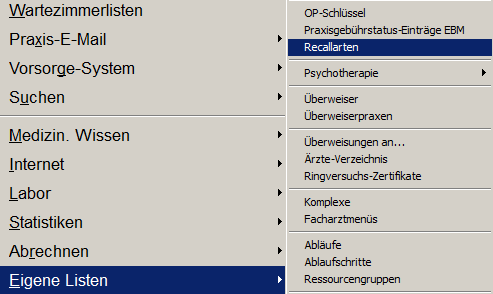
Sie erhalten ein Fenster mit der Überschrift Eigene Listen -- Recallarten mit einigen von CGM TURBOMED bereits vorgefertigten Beispielen von Recallarten.
Um einen neuen Eintrag zu erstellen, haben Sie folgende Möglichkeiten:
-
Klicken Sie mit der Maus auf das Symbol Neuer Eintrag

-
Die Tastenkombination Strg+N
-
Anwahl über das Pulldownmenü Auswahl/Neuer Eintrag
Es öffnet sich die noch leere Eingabemaske Recallart bearbeiten.
Vergeben Sie einen sinnvollen Namen dieser Recall-Terminart, damit Sie später anhand des Namens innerhalb der Eigenen Liste sofort erkennen können, um was für einen Termin es sich genau handelt. Wünschen Sie beispielsweise getrennte Darstellungen der Kindervorsorgeuntersuchungen, so sollten Sie bereits in den Namen der Recall-Terminarten die Einträge "U1", "U2" usw. verwenden. Möchten Sie eine Recallart für die Krebsvorsorge Männer anlegen, könnte dies z. B. wie folgt aussehen:

Die Tabelle Zeitintervalle steht in Verbindung mit den Feldern Datumsvorgabe und Alle ab Ausgangsdatum.
In Abhängigkeit der Datumsvorgabe, dem Eintrag aus den Zeitintervallen und dem Feld Alle ab Ausgangsdatum wird später der Termin für den Patienten berechnet. In der Tabelle der Zeitintervalle können mehrere Angaben vorgenommen werden, die dann später in mehrere Termine berechnet werden.
Sind bei z.B. Tetanus-Impfungen mehrere Wiedereinbestellungen notwendig, so könnten Sie folgende Eintragungen vornehmen:
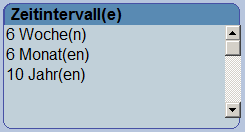


Es wird nun in Abhängigkeit des aktuellen Tagesdatums ein Recall-Termin in 6 Wochen gesetzt, der nächste Termin in einem halben Jahr (ab Tagesdatum berechnet) und dann ein Termin in 10 Jahren (ab Tagesdatum berechnet).
Die Zeitintervalle werden wie folgt gefüllt:
Tragen Sie zunächst eine Zahl vor der Combobox ein. Öffnen Sie die Combobox per Mausklick auf das Dreieck und wählen den gewünschten Zeitintervall aus. Um Ihre Eingabe in die Zeitintervall-Tabelle zu übernehmen und somit zu aktivieren, klicken Sie auf den Button Setzen. Soll ein Eintrag aus der Zeitintervall-Tabelle wieder entfernt werden, so markieren Sie den gewünschten Eintrag mit der Maus und klicken anschließend auf den Button Löschen. In die Berechnung der Recall-Termine werden nur die Intervalle gezogen, die sich tatsächlich in der Tabelle befinden.

Zur Berechnung des Recall-Termins wird die Angabe des Ausgangsdatums im Feld Datumsvorgabe benötigt. Öffnen Sie die Combobox per Mausklick auf das Dreieck und wählen den gewünschten Eintrag aus.

Es ist z.B. bei Kindervorsorgeuntersuchungen sinnvoll, wenn als Ausgangsdatum der Terminberechnung das Geburtsdatum des Kindes gezogen wird. Wenn man jedoch von der Tetanus-Impfung ausgeht, sollten die Termine auf dem aktuellen Datum Tagesdatum basieren.
Das Feld Alle ab Ausgangsdatum muss angekreuzt werden, wenn die Berechnung von mehreren eingegebenen Zeitintervallen immer das Ausgangsdatum zu Grunde legen soll. Ist das Feld nicht angekreuzt, so wird zur Berechnung der weiteren Zeitintervalle der letzte Recall-Termin herangezogen.
Zur anschaulichen Erklärung dient folgendes Beispiel:
Tagesdatum: 01.04.2006
Zeitintervall 1: 1 Monat
Zeitintervall 2: 2 Monate
Recall-Termine bei gesetztem Feld Alle ab Ausgangsdatum: 01.05.2006 und 01.06.2006
Recall-Termin bei nicht gesetztem Feld Alle ab Ausgangsdatum: 01.05.2006 und 01.07.2006
Die Felder Erinnerungszeitraum vor dem Recall-Termin und Erinnerungszeitraum nach dem Recall-Termin dienen der späteren Auswertung und Auflistung der vergebenen Recall-Termine. Tragen Sie die Anzahl ein und öffnen die Combobox per Mausklick auf das Dreieck und wählen den gewünschten Zeitraum aus. Es wird später die Möglichkeit bestehen, beim Programmstart alle Recall-Termine aufgelistet zu bekommen, die in dem eingegebenen Zeitraum liegen.
Möchten Sie später Ihre Patienten per Brief anschreiben, können Sie im Feld Druckvorlage für diese Recallart eine Schnellbriefvorlage hinterlegen. Über das "grüne Dreieck" öffnet sich eine Auswahl, aus der Sie via Leertaste oder Mausklick, die gewünschte Schnellbriefvorlage übernehmen können.
Über die Farbpalette haben Sie die Möglichkeit, der Recallart eine bestimmte Farbe zuzuordnen. Klicken Sie auf eine Farbe der Palette, verändert sich die Darstellung des Namens der Recallart in diese. Jeder Recall-Termin wird von nun an in allen Listen in der eingestellten Farbe dargestellt. Dies dient der besseren und schnelleren Übersicht bei der Auswertung der Recallliste. Möchten Sie sich selbst eine Farbe kreieren, so klicken Sie auf den Button Mehr....
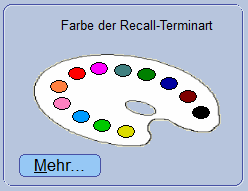
Für welchen Zeitraum die Patienten mit dieser Recallart in Ihrer Recall-Liste angezeigt werden sollen, bestimmen Sie in den Feldern Erinnerungszeitraum vor dem Recall-Termin und Erinnerungszeitraum nach dem Recall-Termin.
In diesem Beispiel wird der Patient 2 Wochen vor dem Termin angezeigt und verbleibt bis 2 Wochen nach dem Termin auf Ihrer Recall-Liste.


Sind alle Eingaben korrekt? Dann schließen Sie Ihre Eingaben über den Button OK ab. Beim Verlassen der Eingabemaske über den Button Abbrechen werden Ihre Eingaben nicht gespeichert.
Zur Vergabe eines Recall-Termins lesen Sie bitte das Kapitel Vergabe eines Recall-Termins.

